เมื่อเร็ว ๆ นี้ฉันมีสถานการณ์ที่ฉันต้องการส่งภาพมาให้ แต่ฉันต้องการให้เป็นภาพสองภาพ การส่งรูปภาพแยกกันจะไม่สนุกเพราะพวกเขาต้องแสดงเคียงข้างกันเพื่อให้ได้ผลลัพธ์ที่ดีที่สุด ฉันอยากจะทำเช่นนี้โดยไม่ใช้ Photoshop หรือดาวน์โหลดโปรแกรมอื่น ๆ ของบุคคลที่สาม!
ฉันใช้งาน Paint แต่ไม่ได้เป็นเครื่องมือที่เหมาะสมที่สุดสำหรับเหตุผลที่ชัดเจน ตราบเท่าที่คุณตกลงกับการปลูกพืชและการปรับขนาดภาพเล็กน้อยก็ไม่ได้เลวร้ายอะไรเลยและผลดี ในบทความนี้เราจะนำคุณไปสู่ขั้นตอนในการรวมภาพสองภาพเข้าด้วยกันใน Windows
รวมภาพสองภาพใน MS Paint
ขั้นแรกให้เริ่มต้นด้วยภาพที่เราต้องการ เพื่อรวม ในตัวอย่างของฉันฉันจะใช้รูปตัวอย่าง 2 รูปที่ไมโครซอฟต์มีใน Windows 7: เบญจมาศและไฮเดรนเยีย
สิ่งที่ต้องการทำคือการหาขนาดภาพ ขึ้นอยู่กับรูปถ่ายที่คุณพยายามรวมไว้คุณอาจต้องตัดภาพเพื่อให้พอดีกับภาพอื่น ๆ เนื่องจากเราใช้ Paint ให้คลิกขวาที่รูปภาพใดรูปหนึ่งแล้วเลือก เปิดด้วย- Paint
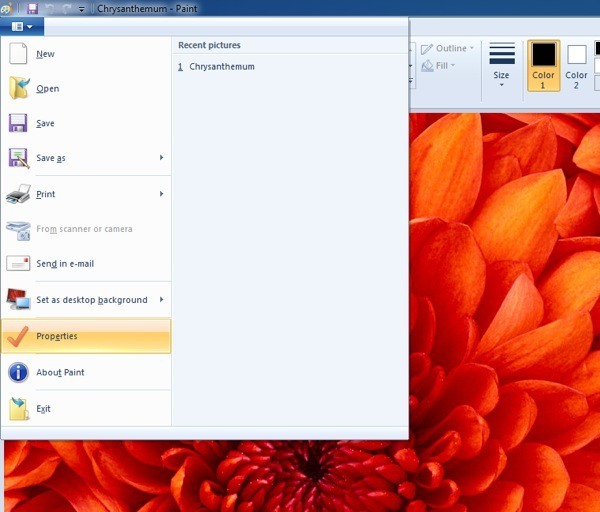
คลิกที่ลูกศรเล็ก ๆ ทางด้านซ้ายของแท็บหน้าแรกและคลิกที่ คุณสมบัตินี่คือที่ที่เราจะเห็นว่าภาพมีขนาดใหญ่เป็นพิกเซลหรือนิ้วเท่าไร
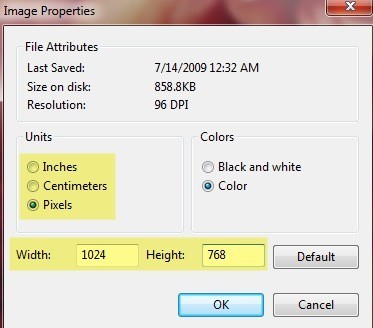
หากคุณกำลังเปิดภาพจากกล้องดิจิทัล มีขนาดใหญ่มากดังนั้นจึงควรปรับขนาดให้เหมาะสมก่อน ด้วยวิธีนี้คุณยังสามารถส่งอีเมลภาพรวมโดยไม่ได้เป็นสิ่งที่บ้าเหมือน 8 MB ในขนาด! หากต้องการปรับขนาดใน Paint ให้คลิกที่ปุ่ม ปรับขนาดบนแท็บ หน้าแรก
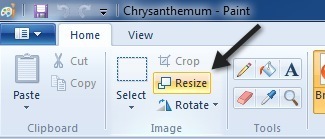
คุณสามารถทำเป็นเปอร์เซ็นต์หรือตามพิกเซลได้หากต้องการ นอกจากนี้คุณยังต้องการตรวจสอบให้แน่ใจว่าได้ทำเครื่องหมายที่ช่อง Maintain aspect ratio ไว้แล้ว
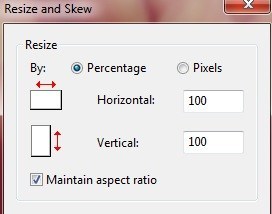
เมื่อคุณปรับขนาดแล้วคุณสามารถครอบตัดได้เช่นกัน คุณต้องการ. อีกครั้งคุณสามารถไปที่ Properties เพื่อดูขนาดภาพสุดท้ายเป็นพิกเซลหรือนิ้ว ด้วยวิธีนี้คุณสามารถปรับภาพที่สองให้มีขนาดเท่ากันได้หากต้องการ เมื่อต้องการครอบตัดเพียงคลิกที่ปุ่ม เลือกจากนั้นเลือกพื้นที่ที่คุณต้องการครอบตัด ขั้นสุดท้ายให้คลิกปุ่ม ครอบตัดและคุณก็จะดีไป
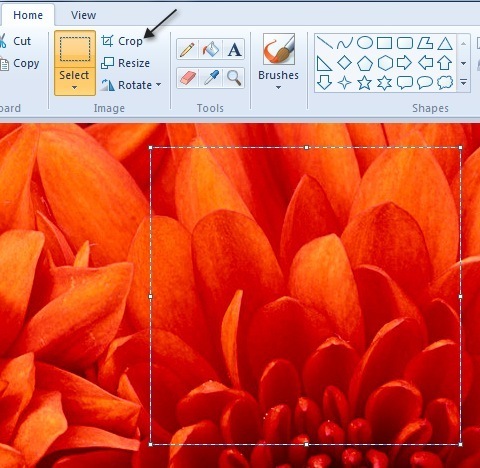
หลังจากที่คุณปรับแต่ง ขนาดและการครอบตัดไปข้างหน้าและบันทึกรูปภาพ ตอนนี้เปิดภาพที่สองและทำการปรับเปลี่ยนให้เหมือนกันกับรูปแรก ตอนนี้สนุกไปกับการรวมภาพ จดบันทึกขนาดของทั้งสองภาพแล้วสร้างไฟล์ใหม่ใน Paint
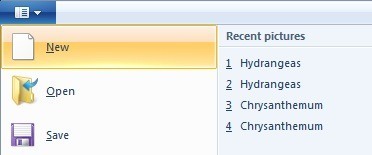
โดยปกติแล้วจะสร้างไฟล์ใหม่ มีขนาดเริ่มต้น เราจำเป็นต้องระบุขนาดของภาพใหม่ของเราเพื่อให้ความกว้างมีความกว้างเท่ากับภาพที่ 1 ถึงภาพที่ 2 และความสูงเป็นเพียงความสูงของภาพเดียวเท่านั้น ในกรณีของฉันทั้งสองภาพเดิม 1024 × 768 แต่ฉันแล้วปรับขนาดพวกเขาครึ่ง. ดังนั้นฉันต้องเปลี่ยนขนาดภาพใหม่ของฉันเป็น 1024 × 384 เพื่อให้เหมาะสมกับภาพทั้งสองภาพ มีเหตุผลหรือไม่? อีกครั้งไปที่ Properties และปรับขนาดด้วยตนเอง:
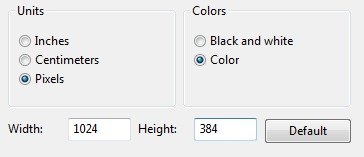
โปรดทราบว่าการทำเช่นนี้จะทำให้ทั้งสองภาพเคียงข้างกัน ถ้าคุณต้องการให้พวกเขาอยู่ด้านบนของแต่ละอื่น ๆ แล้วคุณจะทำให้ความกว้างในกรณีของเรา 512 และความสูง 768 ดังนั้นเพียงแค่ต้องทำคณิตศาสตร์เล็กน้อยเพื่อให้ได้ขนาดที่เหมาะสมสำหรับสิ่งที่คุณต้องการจะทำ เมื่อคุณปรับขนาดภาพใหม่แล้วให้เปิดอีกตัวอย่างหนึ่งของ Paint หากคุณพยายามทำ File Open ก็จะขอให้คุณปิดภาพปัจจุบันดังนั้นคุณต้องเปิดทาสีใหม่
เปิดภาพใดภาพหนึ่งแล้วคลิก เลือกทั้งหมด เพื่อเลือกภาพทั้งหมด จากนั้นคลิกที่ คัดลอก
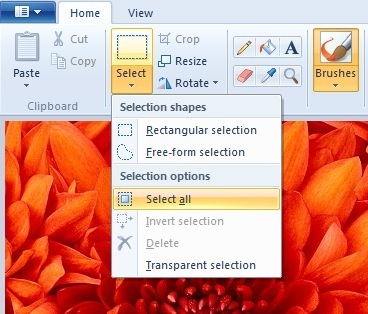
ไปที่ภาพใหม่และคลิกที่ปุ่มวางที่ด้านบนซ้าย . ควรจะมีลักษณะดังนี้:
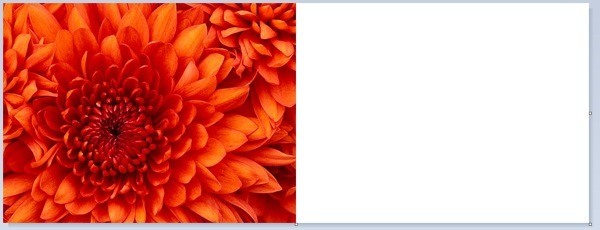
ตอนนี้ในตัวอย่างที่สองของ Paint ให้ไปข้างหน้าและเปิดภาพที่สองแล้วเลือก Select Allจากนั้นเลือก คัดลอกจากนั้นวาง วางลงในภาพใหม่ โดยค่าเริ่มต้นจะไปทางด้านขวาเหนือภาพแรก หากเลื่อนเมาส์ไปวางเหนือรูปภาพคุณจะเห็นว่าสามารถลากไปยังตำแหน่งใหม่ได้ เพียงแค่คลิกและลากไปทางด้านขวา
หากคุณเลอะเทอะและวางมันผิดที่ด้วยเหตุผลบางประการก็ไม่สามารถเลือกภาพได้อีก อย่างน้อยฉันไม่สามารถคิดออก ในกรณีนี้คุณต้องคลิกที่ลูกศรเลิกทำที่ด้านบนสุดหรือกด CTRL + Z จากนั้นเพียงวางในอีกครั้งแล้วย้ายออก คุณสามารถใช้แป้นลูกศรบนแป้นพิมพ์เพื่อย้ายภาพได้อีกด้วย

! ตอนนี้ทำไฟล์ - บันทึกเป็นและไปข้างหน้าและบันทึกภาพรวม! อาจต้องใช้เวลาสักหน่อยและอดทนโดยเฉพาะอย่างยิ่งถ้าคุณมีภาพสองภาพที่มีขนาดแตกต่างกันอย่างสิ้นเชิง แต่เมื่อคุณได้รับการแฮงเอาไว้เป็นเรื่องง่าย นอกจากนี้คุณควรรู้ด้วยเช่นกันว่าคุณกำลังใช้คอมพิวเตอร์ของใครบางคนที่ไม่มีซอฟต์แวร์ติดตั้งภาพบุคคลที่สามหรือไม่ สนุก!